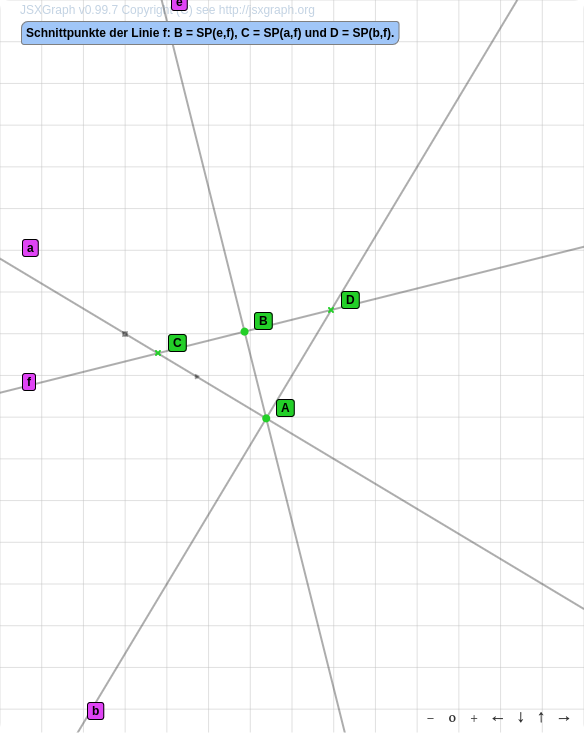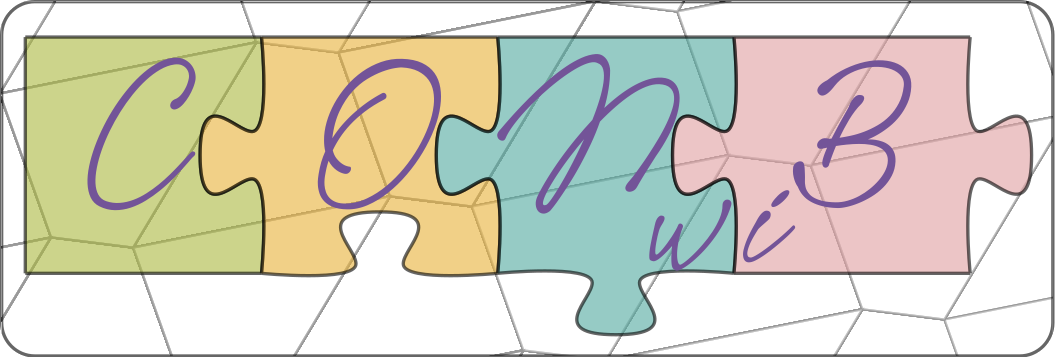 Das CONwiB - Projekt
Das CONwiB - Projekt Hilfe zu CONwiB Lines
Allgemein
-
 Das Element [Wenn auf "Konstruieren" geklickt] ist Ausgangspunkt von Konstruktionen im Konstruktionsmodus. Alle weiteren Anweisungen der Konstruktionsbeschreibung werden via drag&drop an dieses Element angehängt. Bei Klick auf den Schalter "Konstruieren" wird die Konstruktionsbeschreibung ausgeführt.
Das Element [Wenn auf "Konstruieren" geklickt] ist Ausgangspunkt von Konstruktionen im Konstruktionsmodus. Alle weiteren Anweisungen der Konstruktionsbeschreibung werden via drag&drop an dieses Element angehängt. Bei Klick auf den Schalter "Konstruieren" wird die Konstruktionsbeschreibung ausgeführt.Beispiel
Im Beispiel wird die Anweisung [Zeichne eine Linie g] an das betrachtete Element angehängt. Das Resultat der ausgeführten Konstruktionsbeschreibung erscheint im Ausgabebildschirm.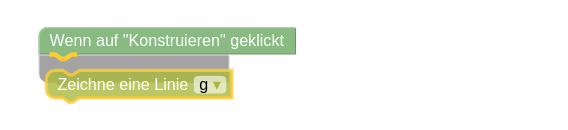
Ausgabebildschirm
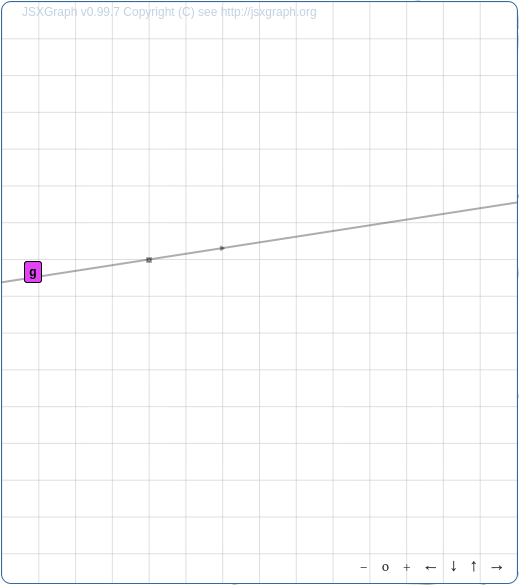
-
 Das Element [Wenn auf "Untersuchen" geklickt] ist Ausgangspunkt von Untersuchungen im Diagnosemodus. Alle weiteren Anweisungen des Untersuchungsplans werden via drag&drop an dieses Element angehängt. Bei Klick auf den Schalter "Untersuchen" wird der Untersuchungsplan umgesetzt.
Das Element [Wenn auf "Untersuchen" geklickt] ist Ausgangspunkt von Untersuchungen im Diagnosemodus. Alle weiteren Anweisungen des Untersuchungsplans werden via drag&drop an dieses Element angehängt. Bei Klick auf den Schalter "Untersuchen" wird der Untersuchungsplan umgesetzt.Beispiel
Im Beispiel wird die Anweisung [Markiere Strecke ... [... ...] ] an das betrachtete Element angehängt. Das Resultat des umgesetzten Untersuchungsplans (das Markieren einer Strecke) erscheint im Ausgabebildschirm.
Ausgabebildschirm

Konstruktionslinien
-
 Es wird eine Linie als Applikation einer Geraden gezeichnet. Diese Linie erhält einen eindeutig festgelegten Namen, welcher entsprechend nur einmal aus der Auswahlliste entnommen werden. Die Lage der Linie kann im Ausgabebildschirm modifiziert werden und bleibt auch nach erneuter Durchführung der Konstruktion erhalten. Das grau gefüllte Quadrat markiert dabei den Ankerpunkt der Linie; das grau gefüllte Dreieck dient zur Modifikation der Richtung der Linie. Ankerpunkte sind durch das Raster festgelegt.
Es wird eine Linie als Applikation einer Geraden gezeichnet. Diese Linie erhält einen eindeutig festgelegten Namen, welcher entsprechend nur einmal aus der Auswahlliste entnommen werden. Die Lage der Linie kann im Ausgabebildschirm modifiziert werden und bleibt auch nach erneuter Durchführung der Konstruktion erhalten. Das grau gefüllte Quadrat markiert dabei den Ankerpunkt der Linie; das grau gefüllte Dreieck dient zur Modifikation der Richtung der Linie. Ankerpunkte sind durch das Raster festgelegt.Beispiel
Im betrachteten Beispiel werden drei Linien g, h und k gezeichnet. Da keine weiteren Bedingungen an diese Linien gesetzt sind, werden sie sich im Allgemeinen schneiden. Die Schnittpunkte werden automatisch benannt und können Ausgangspunkt von Markierungen im Diagnosemodus sein.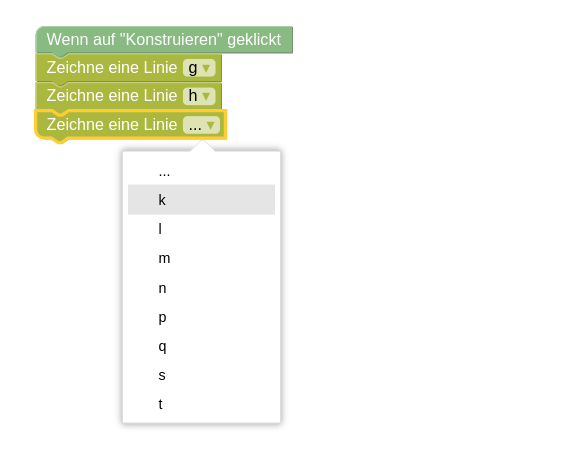
Ausgabebildschirm
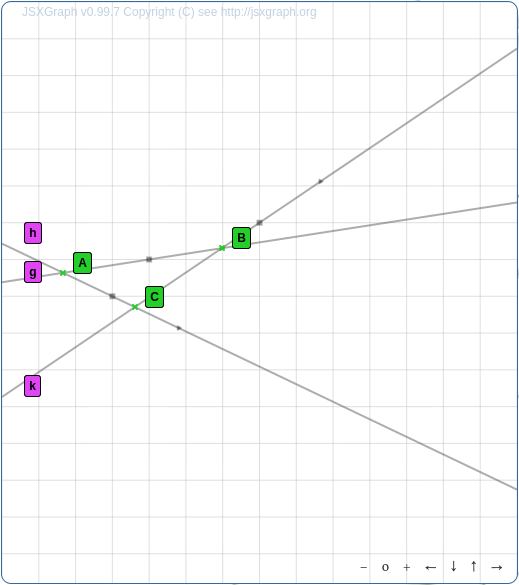
-
 Es wird eine Linie gezeichnet, die eine Bedingung erfüllt, welche von mindestens einer weiteren Linie abhängt. Entsprechend kann diese Anweisung erst genutzt werden, wenn bereits Linien vordefiniert sind. Es stehen verschiedene Bedingungen zur Verfügung. Je nach Bedingung haben die so konstruierten bedingten Linien Freiheitsgrade (bewegbarer Ankerpunkt oder änderbare Richtung oder beides) und können entsprechend nach durchgeführter Konstruktion modifiziert werden.
Es wird eine Linie gezeichnet, die eine Bedingung erfüllt, welche von mindestens einer weiteren Linie abhängt. Entsprechend kann diese Anweisung erst genutzt werden, wenn bereits Linien vordefiniert sind. Es stehen verschiedene Bedingungen zur Verfügung. Je nach Bedingung haben die so konstruierten bedingten Linien Freiheitsgrade (bewegbarer Ankerpunkt oder änderbare Richtung oder beides) und können entsprechend nach durchgeführter Konstruktion modifiziert werden.Beispiel
Im betrachteten Beispiel wird zunächst die Linie g gezeichnet. Die zu zeichnende Linie h soll nun die Bedingung erfüllen, die Linie g zu schneiden.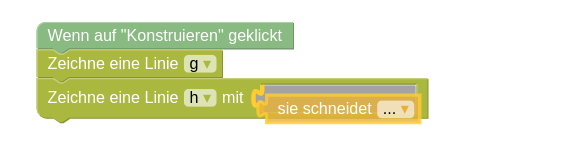
Ausgabebildschirm
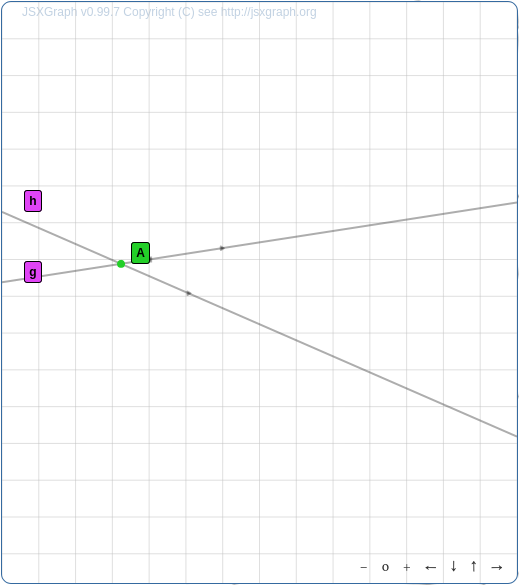
Bedingungen
-
 Diese Bedingung wird für das Zeichnen bedingter Linien verwendet. Die Bedingung [sie schneidet ...] definiert dabei eine Linie, dessen Ankerpunkt der Schnittpunkt dieser Linie mit der ausgewählten ist. Das führt insbesondere dazu, dass der Schnittpunkt in der entstandenen Konstruktion als Gleiter auf der ausgewählten Linie bewegt werden kann. Bewegbare Schnittpunkte werden als grün ausgefüllte Kreise dargestellt und können damit von den nicht bewegbaren festen Schnittpunkten mit Kreuzmarkierung unterschieden werden.
Diese Bedingung wird für das Zeichnen bedingter Linien verwendet. Die Bedingung [sie schneidet ...] definiert dabei eine Linie, dessen Ankerpunkt der Schnittpunkt dieser Linie mit der ausgewählten ist. Das führt insbesondere dazu, dass der Schnittpunkt in der entstandenen Konstruktion als Gleiter auf der ausgewählten Linie bewegt werden kann. Bewegbare Schnittpunkte werden als grün ausgefüllte Kreise dargestellt und können damit von den nicht bewegbaren festen Schnittpunkten mit Kreuzmarkierung unterschieden werden.
Sowohl Ankerpunkt als auch Richtung der betrachteten bedingten Linie sind modifizierbar, wobei betrachtete Bedingung die Freiheitsgrade des Ankerpunkts einschränkt.Beispiel
Im hier betrachteten Beispiel wird bei Konstruktionstart die Linie g gezeichnet. Im Anschluss wird eine Linie h gezeichnet, welche diese Linie g schneidet. Es entsteht dabei ein Schnittpunkt, welcher vom Programm automatisch benannt wird.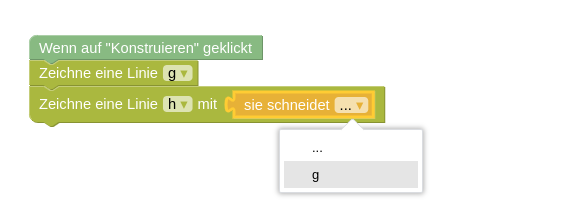
Ausgabebildschirm
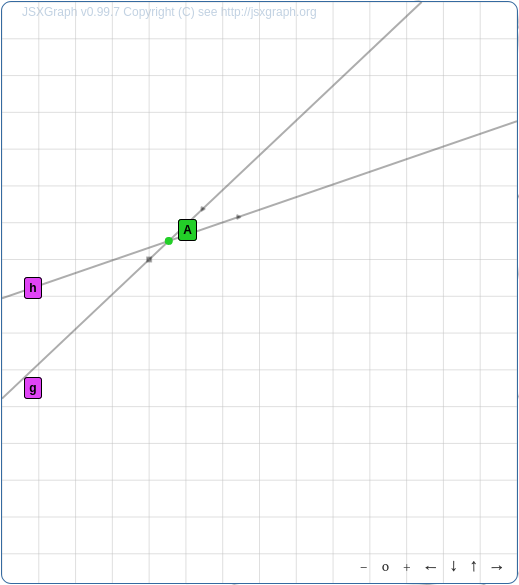
-
 Diese Bedingung wird für das Zeichnen bedingter Linien verwendet. Die Bedingung [sie schneidet ... und schneidet ...] definiert dabei eine Linie, deren Ankerpunkte auf den gewählten Linien liegen. Das führt insbesondere dazu, dass die beiden Schnittpunkte in der entstandenen Konstruktion als Gleiter auf den ausgewählten Linien bewegt werden können. Bewegbare Schnittpunkte werden als grün ausgefüllte Kreise dargestellt und können damit von den nicht bewegbaren festen Schnittpunkten mit Kreuzmarkierung unterschieden werden.
Diese Bedingung wird für das Zeichnen bedingter Linien verwendet. Die Bedingung [sie schneidet ... und schneidet ...] definiert dabei eine Linie, deren Ankerpunkte auf den gewählten Linien liegen. Das führt insbesondere dazu, dass die beiden Schnittpunkte in der entstandenen Konstruktion als Gleiter auf den ausgewählten Linien bewegt werden können. Bewegbare Schnittpunkte werden als grün ausgefüllte Kreise dargestellt und können damit von den nicht bewegbaren festen Schnittpunkten mit Kreuzmarkierung unterschieden werden.
Beide Ankerpunkte der betrachteten bedingten Linien sind modifizierbar, wobei die Bedingung die Freiheitsgrade der Ankerpunkte einschränkt.Beispiel
Im hier betrachteten Beispiel werden bei Konstruktionstart die sich schneidenden Linien g und h gezeichnet. Im Anschluss wird eine Linie k gezeichnet, welche die Linien g und h schneidet. Es entstehen dabei Schnittpunkte, welche vom Programm automatisch benannt werden.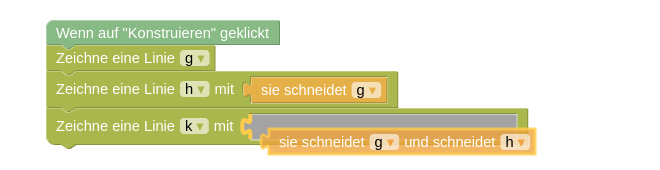
Ausgabebildschirm
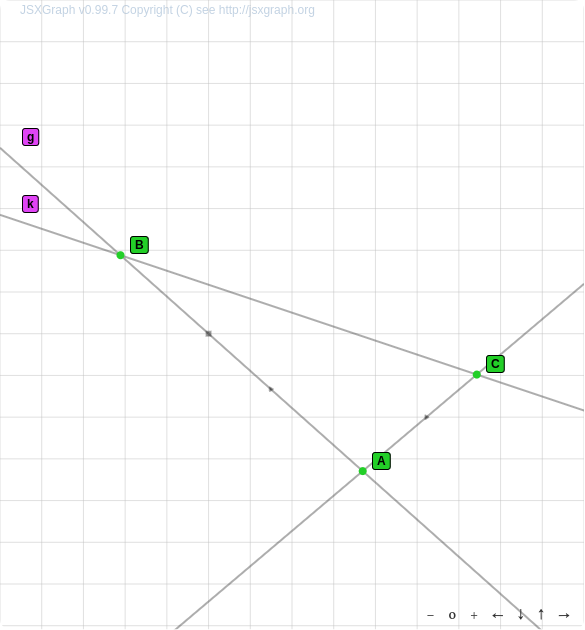
-
 Diese Bedingung wird für das Zeichnen bedingter Linien verwendet. Die Bedingung [sie ist senkrecht zu ...] definiert dabei eine Linie, welche senkrecht zur ausgewählten Linie ist. Als Spezialfall der Bedingung [sie schneidet ...] dient auch hier der gemeinsame Schnittpunkt als Ankerpunkt der Linie.
Diese Bedingung wird für das Zeichnen bedingter Linien verwendet. Die Bedingung [sie ist senkrecht zu ...] definiert dabei eine Linie, welche senkrecht zur ausgewählten Linie ist. Als Spezialfall der Bedingung [sie schneidet ...] dient auch hier der gemeinsame Schnittpunkt als Ankerpunkt der Linie.
Aufgrund der Bedingung ist nur der Ankerpunkt der betrachteten bedingten Linie (eingeschränkt) modifizierbar.Beispiel
Im hier betrachteten Beispiel wird bei Konstruktionstart die Linie g gezeichnet. Im Anschluss wird eine Linie h gezeichnet, welche senkrecht zu g ist. Der dabei entstehende Schnittpunkt A kann auf der Linie g bewegt werden.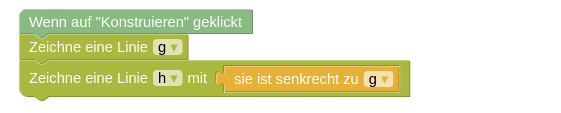
Ausgabebildschirm
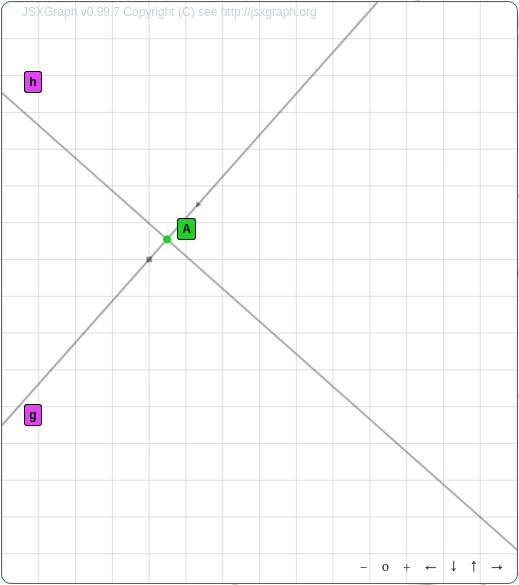
-
 Diese Bedingung wird für das Zeichnen bedingter Linien verwendet. Die Bedingung [sie ist parallel zu ...] definiert dabei eine Linie, welche parallel zur ausgewählten Linie ist.
Diese Bedingung wird für das Zeichnen bedingter Linien verwendet. Die Bedingung [sie ist parallel zu ...] definiert dabei eine Linie, welche parallel zur ausgewählten Linie ist.
Da die Richtung durch die Bedingung vorgegeben ist, ist bei der so definierten Linie nur der Ankerpunkt (dargestellt als grau ausgefülltes Quadrat) manipulierbar.Beispiel
Im hier betrachteten Beispiel wird bei Konstruktionstart die Linie g gezeichnet. Im Anschluss wird eine Linie h gezeichnet, welche parallel zu g ist.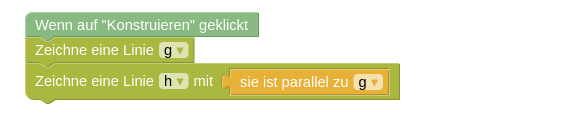
Ausgabebildschirm
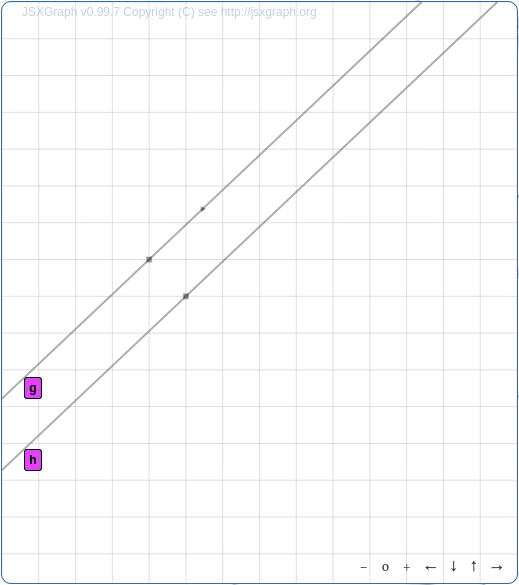
-
 Diese Bedingung wird für das Zeichnen bedingter Linien verwendet. Die Bedingung [sie teilt Schnittpunkt mit ... und ...] definiert dabei eine Linie, welche den Schnittpunkt zweier ausgewählter Linien als Ankerpunkt besitzt.
Diese Bedingung wird für das Zeichnen bedingter Linien verwendet. Die Bedingung [sie teilt Schnittpunkt mit ... und ...] definiert dabei eine Linie, welche den Schnittpunkt zweier ausgewählter Linien als Ankerpunkt besitzt.
Da der Ankerpunkt durch die Bedingung vorgegeben ist, ist bei der so definierten Linie nur die Richtung (dargestellt als grau ausgefülltes Dreieck) manipulierbar.Beispiel
Im hier betrachteten Beispiel werden bei Konstruktionstart zunächst die Linie g und h gezeichnet. Im Anschluss wird eine Linie k gezeichnet, welche die Linien g und h im Schnittpunkt A schneidet.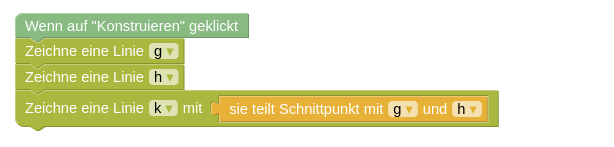
Ausgabebildschirm
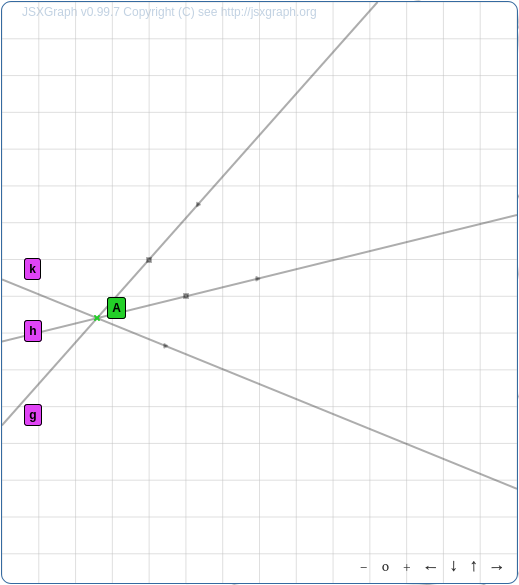
-
 Diese Bedingung wird für das Zeichnen bedingter Linien verwendet. Die Bedingung [sie schneidet ... und teilt teilt SP(... , ...)] definiert dabei eine Linie, welche eine ausgewählte Linie in ihrem Ankerpunkt schneidet und den Schnittpunkt zweier weiterer Linien teilt.
Diese Bedingung wird für das Zeichnen bedingter Linien verwendet. Die Bedingung [sie schneidet ... und teilt teilt SP(... , ...)] definiert dabei eine Linie, welche eine ausgewählte Linie in ihrem Ankerpunkt schneidet und den Schnittpunkt zweier weiterer Linien teilt.
Der Ankerpunkt der Linie lässt sich als Gleiter manipulieren, die Richtung wird jedoch durch den geteilten Punkt vorgegeben.Beispiel
Im hier betrachteten Beispiel werden bei Konstruktionstart zunächst die Linie g und h gezeichnet. Im Anschluss wird eine Linie k gezeichnet, welche die Linien g und h schneidet. Schließlich wird die Linie l gezeichnet, welche die Linie h im Punkt D und Linien g und k im Punkt B schneidet.
Ausgabebildschirm
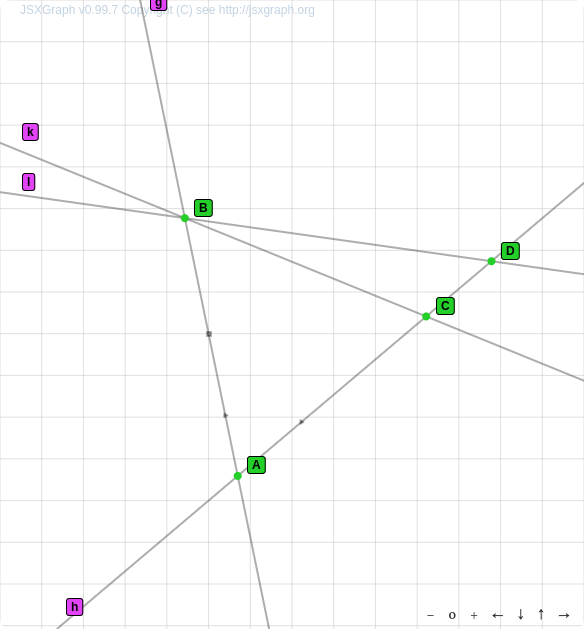
-
 Diese Bedingung wird für das Zeichnen bedingter Linien verwendet. Die Bedingung [sie ist parallel zu ... und schneidet ...] definiert dabei eine Linie, welche parallel zur angegebenen Linie ist und eine weitere in ihrem Ankerpunkt schneidet.
Diese Bedingung wird für das Zeichnen bedingter Linien verwendet. Die Bedingung [sie ist parallel zu ... und schneidet ...] definiert dabei eine Linie, welche parallel zur angegebenen Linie ist und eine weitere in ihrem Ankerpunkt schneidet.
Der Ankerpunkt ist auf der weiteren Linie manipulierbar, die Richung der Linie is durch die Parallelität-Beziehung vorgegeben.Beispiel
Im hier betrachteten Beispiel werden bei Konstruktionstart zunächst die Linie g und h gezeichnet. Im Anschluss wird eine Linie k gezeichnet, welche die Linien g und h schneidet. Schließlich wird eine Linie l gezeichnet, welche parallel zu h ist und die Linie k im Punkt D schneidet.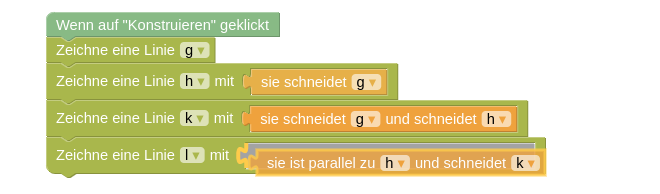
Ausgabebildschirm
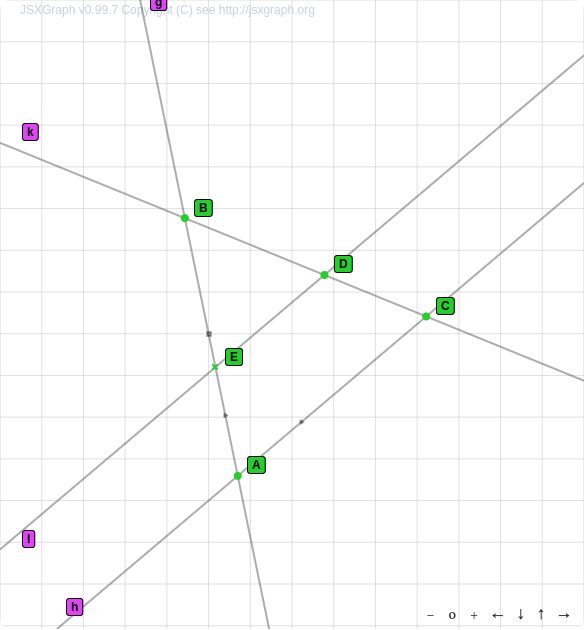
-
 Diese Bedingung wird für das Zeichnen bedingter Linien verwendet. Die Bedingung [sie ist senkrecht zu ... und schneidet ...] definiert dabei eine Linie, welche senkrecht zur angegebenen Linie ist und eine weitere in ihrem Ankerpunkt schneidet.
Diese Bedingung wird für das Zeichnen bedingter Linien verwendet. Die Bedingung [sie ist senkrecht zu ... und schneidet ...] definiert dabei eine Linie, welche senkrecht zur angegebenen Linie ist und eine weitere in ihrem Ankerpunkt schneidet.
Der Ankerpunkt ist auf der weiteren Linie manipulierbar, die Richung der Linie is durch die Parallelität-Beziehung vorgegeben.Beispiel
Im hier betrachteten Beispiel werden bei Konstruktionstart zunächst die Linie g und h gezeichnet. Im Anschluss wird eine Linie k gezeichnet, welche die Linien g und h schneidet. Schließlich wird eine Linie l gezeichnet, welche senkrecht zu h ist und die Linie g im Punkt D schneidet.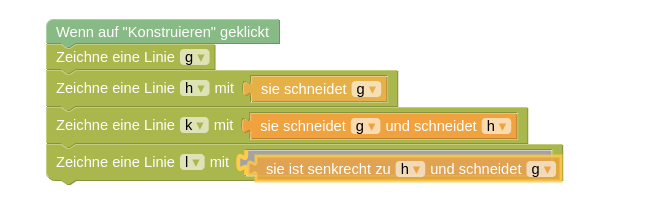
Ausgabebildschirm
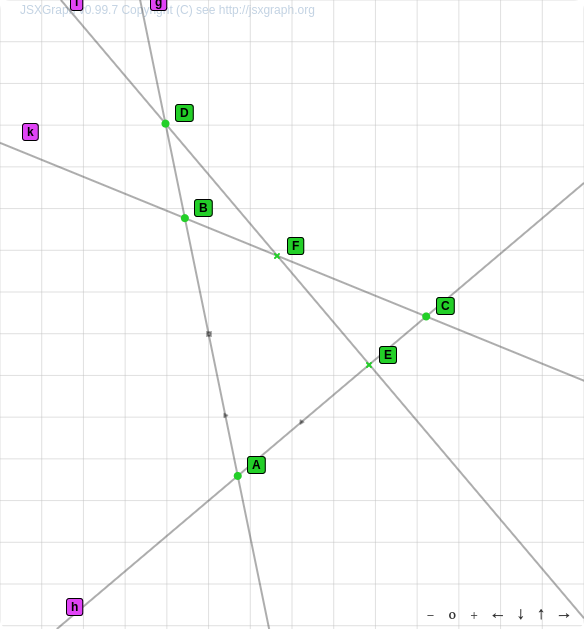
-
 Diese Bedingung wird für das Zeichnen bedingter Linien verwendet. Die Bedingung [sie ist parallel zu ... und teilt SP(... , ...)] definiert dabei eine Linie, welche parallel zur angegebenen Linie ist und den Schnittpunkt der beiden angegebenen weiteren Linien teilt.
Diese Bedingung wird für das Zeichnen bedingter Linien verwendet. Die Bedingung [sie ist parallel zu ... und teilt SP(... , ...)] definiert dabei eine Linie, welche parallel zur angegebenen Linie ist und den Schnittpunkt der beiden angegebenen weiteren Linien teilt.
Sowohl der Ankerpunkt als auch die Richtung der bedingten Linie sind dabei eindeutig durch die Konstruktion festgelegt.Beispiel
Im hier betrachteten Beispiel werden bei Konstruktionstart zunächst die Linie g und h gezeichnet. Im Anschluss wird eine Linie k gezeichnet, welche die Linien g und h schneidet. Schließlich wird eine Linie l gezeichnet, welche parallel zu k ist und mit den Linien g und h den Punkt A gemeinsam hat.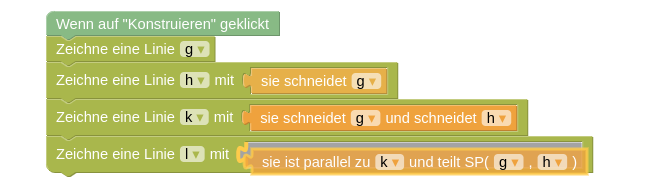
Ausgabebildschirm
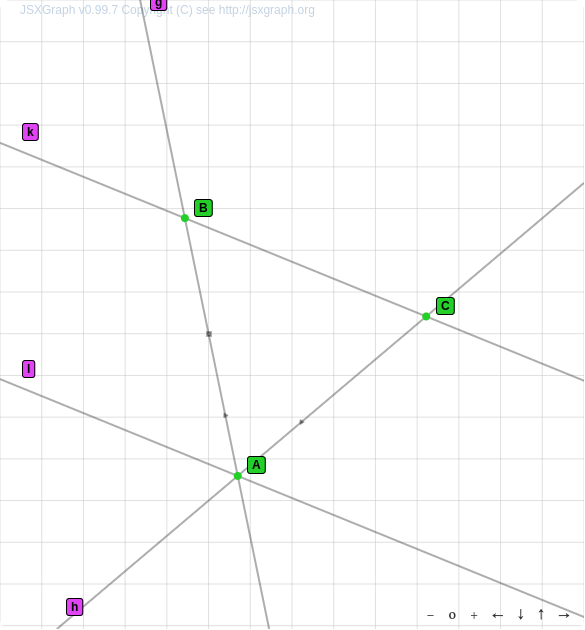
-
 Diese Bedingung wird für das Zeichnen bedingter Linien verwendet. Die Bedingung [sie ist senkrecht zu ... und teilt SP(... , ...)] definiert dabei eine Linie, welche senkrecht zur angegebenen Linie ist und den Schnittpunkt der beiden angegebenen weiteren Linien teilt.
Diese Bedingung wird für das Zeichnen bedingter Linien verwendet. Die Bedingung [sie ist senkrecht zu ... und teilt SP(... , ...)] definiert dabei eine Linie, welche senkrecht zur angegebenen Linie ist und den Schnittpunkt der beiden angegebenen weiteren Linien teilt.
Sowohl der Ankerpunkt als auch die Richtung der bedingten Linie sind dabei eindeutig durch die Konstruktion festgelegt.Beispiel
Im hier betrachteten Beispiel werden bei Konstruktionstart zunächst die Linie g und h gezeichnet. Im Anschluss wird eine Linie k gezeichnet, welche die Linien g und h schneidet. Schließlich wird eine Linie l gezeichnet, welche senkrecht zu h ist und mit den Linien g und k den Punkt B gemeinsam hat.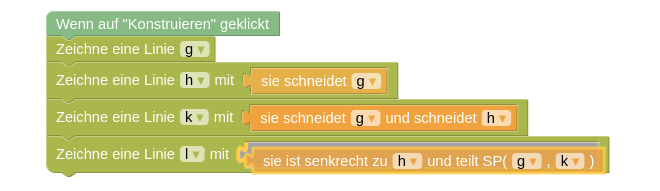
Ausgabebildschirm
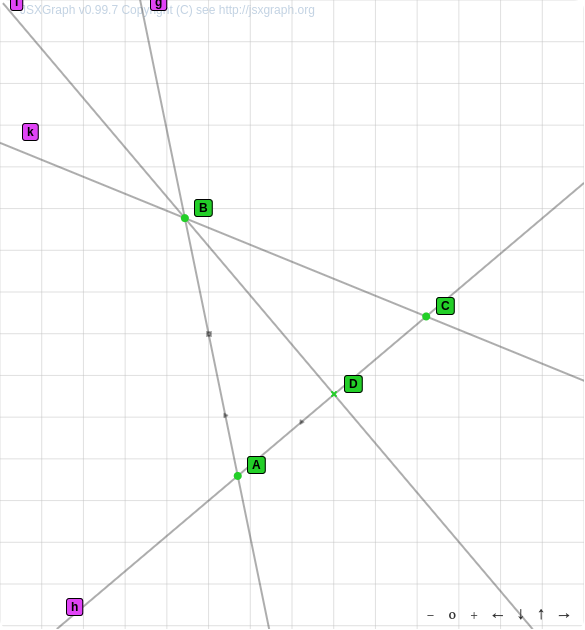
-
 Diese Bedingung wird für das Zeichnen bedingter Linien verwendet. Die Bedingung [sie teilt SP(... , ...) und SP(... , ...)] definiert dabei eine Linie, welche zwei Linienpaare im jeweiligen Schnittpunkt schneidet.
Diese Bedingung wird für das Zeichnen bedingter Linien verwendet. Die Bedingung [sie teilt SP(... , ...) und SP(... , ...)] definiert dabei eine Linie, welche zwei Linienpaare im jeweiligen Schnittpunkt schneidet.
Sowohl Ankerpunkt als auch Richtung der bedingten Linie sind dabei eindeutig durch die Konstruktion festgelegt.Beispiel
Im hier betrachteten Beispiel werden bei Konstruktionstart zunächst die Linie g und h gezeichnet. Im Anschluss wird eine Linie k gezeichnet, welche senkrecht zu g ist. Eine weitere Linie l schneidet die Linien k und h. Schließlich wird eine Linie m gezeichnet, welche die Schnittpunkte von g und k sowie von h und l teilt, konkret die Punkte B und D.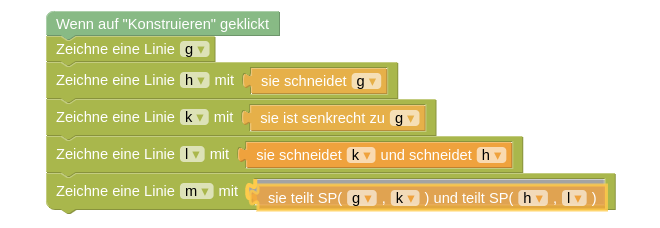
Ausgabebildschirm
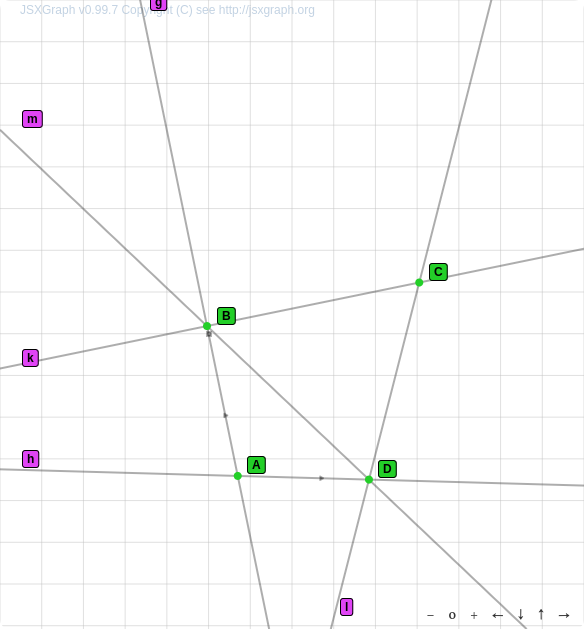
-
 Diese Bedingung wird für das Zeichnen bedingter Linien verwendet. Die Bedingung [sie ist eine Spiegelung von ... an ...] definiert dabei eine Linie, welche das Spiegelbild einer an einer weiteren Linie gespiegelten Linie ist.
Diese Bedingung wird für das Zeichnen bedingter Linien verwendet. Die Bedingung [sie ist eine Spiegelung von ... an ...] definiert dabei eine Linie, welche das Spiegelbild einer an einer weiteren Linie gespiegelten Linie ist.
Sowohl Ankerpunkt als auch Richtung der bedingten Linie sind dabei eindeutig durch die Konstruktion festgelegt.Beispiel
Im hier betrachteten Beispiel werden bei Konstruktionstart zunächst die Linie g und h gezeichnet. Im Anschluss wird eine Linie k gezeichnet, welche senkrecht zu g ist. Eine weitere Linie l schneidet die Linie k und teilt den Schnittpunkt A der Linien g und h. Schließlich wird eine Linie m gezeichnet, welche das Spiegelbild von k an der Linie l ist.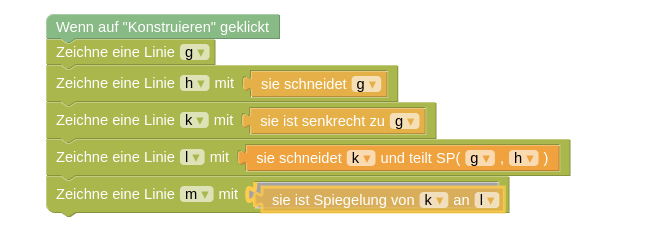
Ausgabebildschirm
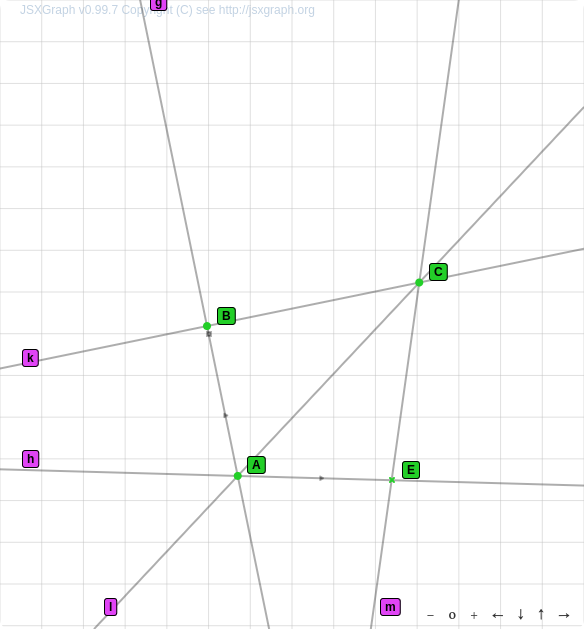
-
 Diese Bedingung wird für das Zeichnen bedingter Linien verwendet. Die Bedingung [sie ist Spiegelachse der Spiegelbilder ... und ...] definiert dabei eine Linie, welche so in der Konfiguration liegt, dass die angegebenen Linien Spiegelbilder bzgl. dieser Linie als Spiegelachse sind.
Diese Bedingung wird für das Zeichnen bedingter Linien verwendet. Die Bedingung [sie ist Spiegelachse der Spiegelbilder ... und ...] definiert dabei eine Linie, welche so in der Konfiguration liegt, dass die angegebenen Linien Spiegelbilder bzgl. dieser Linie als Spiegelachse sind.
Sowohl Ankerpunkt als auch Richtung der bedingten Linie sind dabei eindeutig durch die Konstruktion festgelegt.Beispiel
Im hier betrachteten Beispiel werden bei Konstruktionstart zunächst die Linie g und h gezeichnet. Im Anschluss wird eine Linie m gezeichnet, die so in die Konstruktion gelegt wird, dass g und h Spiegelbilder bzgl. dieser Linie sind.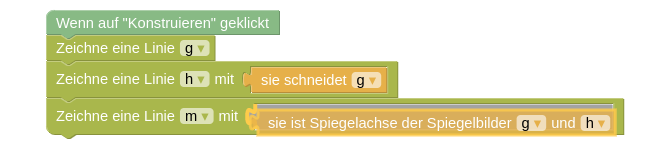
Ausgabebildschirm
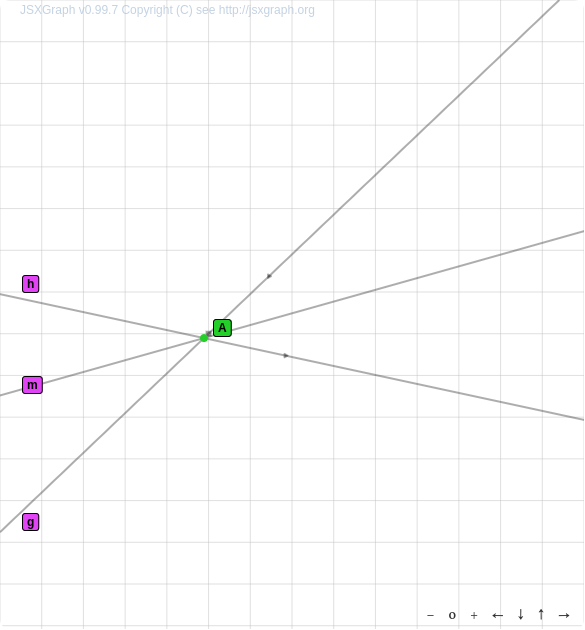
-
 Diese Bedingung wird für das Zeichnen bedingter Linien verwendet. Die Bedingung [ sie ist HRW[SP(...,...);SP(...,...);...] ] definiert dabei die Winkelhalbierende eines halben rechten Winkels, auf dessen Schenkel die gegebenen Schnittpunkte liegen und dessen Scheitelpunkt auf der gegebenen Linie liegt. Als besondere Linie wird sie auch Halbrechtwinkler genannt (Achtung! Arbeitsbezeichnung).
Diese Bedingung wird für das Zeichnen bedingter Linien verwendet. Die Bedingung [ sie ist HRW[SP(...,...);SP(...,...);...] ] definiert dabei die Winkelhalbierende eines halben rechten Winkels, auf dessen Schenkel die gegebenen Schnittpunkte liegen und dessen Scheitelpunkt auf der gegebenen Linie liegt. Als besondere Linie wird sie auch Halbrechtwinkler genannt (Achtung! Arbeitsbezeichnung).
Sowohl Ankerpunkt als auch Richtung der bedingten Linie sind dabei eindeutig durch die Konstruktion festgelegt.Beispiel
Im hier betrachteten Beispiel wird mit Hilfe des Halbrechtwinklers ein rechtwinkliges Dreieck ausgehend von einer angegebenen Hypotenuse und einer gegebenen Kathete konstruiert. Dabei liegen die gegebenen Strecken zu Beginn auf der Linie g. Mit Hilfe des Halbrechtwinklers wird nun derjenige Punkt M auf k gefunden, sodass die Länge der Strecke MA (s3) der Länge der Hypotenuse (s2) entspricht.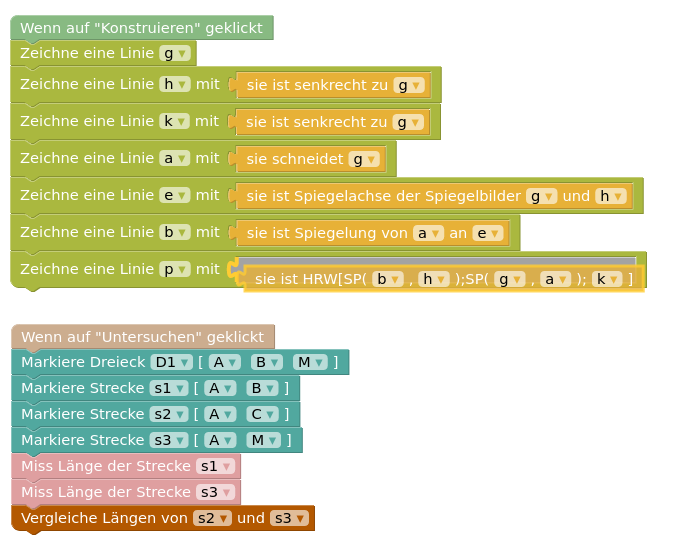
Ausgabebildschirm
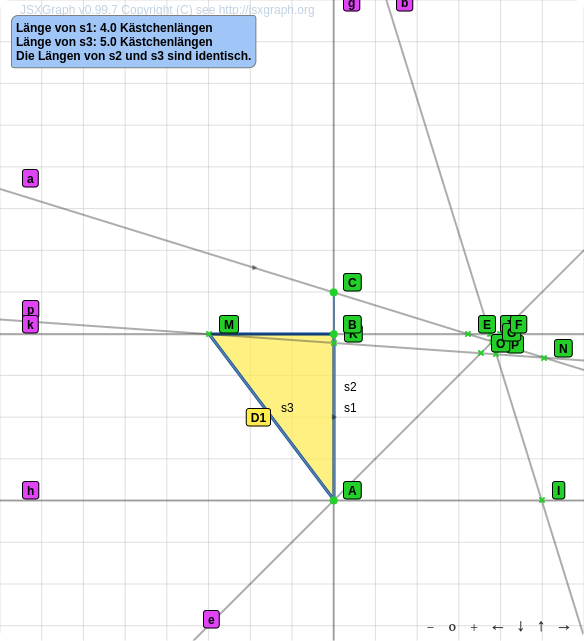
Markieren
-
 Es wird eine Strecke markiert. Markierte Strecken können gemessen werden. Markierte Strecken erhalten einen eindeutig festgelegten Namen (beginnend mit der Bezeichnung a). Dieser kann entsprechend nur einmal aus der Auswahlliste entnommen werden.
Es wird eine Strecke markiert. Markierte Strecken können gemessen werden. Markierte Strecken erhalten einen eindeutig festgelegten Namen (beginnend mit der Bezeichnung a). Dieser kann entsprechend nur einmal aus der Auswahlliste entnommen werden.
Die Markierung einer Strecke erfolgt im Diagnosemodus. Damit Schnittpunkte ausgewählt werden können, müssen diese zunächst im Konstruktionsmodus via Konstruktionsbeschreibung entstehen.Beispiel
Im hier betrachteten Beispiel werden die Schnittpunkte A (Linie g und Linie h) und B (Linie g und Linie k) benutzt, um die Strecke a zu markieren.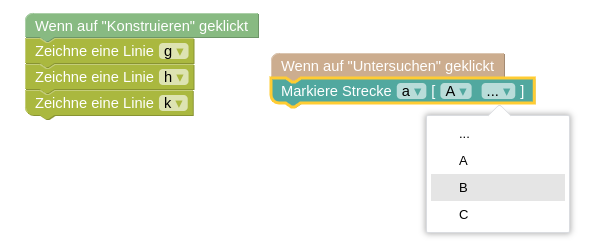
Ausgabebildschirm
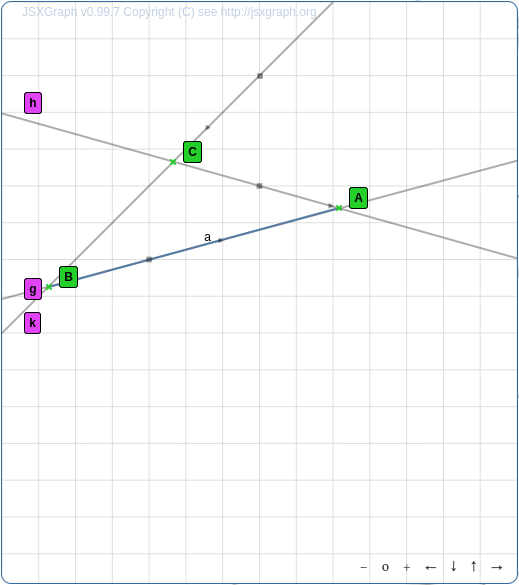
-
 Es wird ein Dreieck markiert. Markierte Dreiecke können gemessen werden. Markierte Dreiecke erhalten einen eindeutig festgelegten Namen (beginnend mit der Bezeichnung D1). Dieser kann entsprechend nur einmal aus der Auswahlliste entnommen werden.
Es wird ein Dreieck markiert. Markierte Dreiecke können gemessen werden. Markierte Dreiecke erhalten einen eindeutig festgelegten Namen (beginnend mit der Bezeichnung D1). Dieser kann entsprechend nur einmal aus der Auswahlliste entnommen werden.
Die Markierung eines Dreiecks erfolgt im Diagnosemodus. Damit Schnittpunkte ausgewählt werden können, müssen diese zunächst im Konstruktionsmodus via Konstruktionsbeschreibung entstehen.Beispiel
Im hier betrachteten Beispiel werden die Schnittpunkte A (Linie g und Linie h), B (Linie g und Linie k) und C (Linie h und Linie k) benutzt, um das Dreieck D1 zu markieren.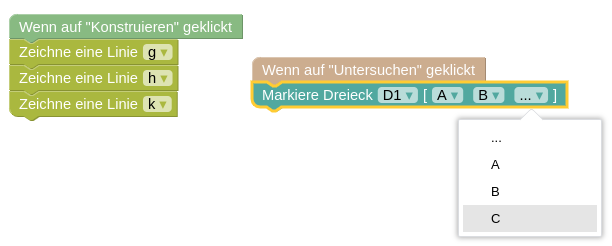
Ausgabebildschirm
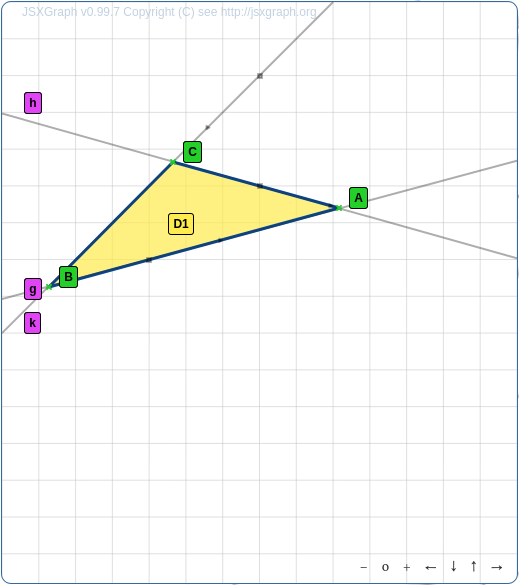
-
 Es wird ein Viereck markiert. Markierte Vierecke können gemessen werden. Markierte Vierecke erhalten einen eindeutig festgelegten Namen (beginnend mit der Bezeichnung V1). Dieser kann entsprechend nur einmal aus der Auswahlliste entnommen werden.
Es wird ein Viereck markiert. Markierte Vierecke können gemessen werden. Markierte Vierecke erhalten einen eindeutig festgelegten Namen (beginnend mit der Bezeichnung V1). Dieser kann entsprechend nur einmal aus der Auswahlliste entnommen werden.
Die Markierung eines Vierecks erfolgt im Diagnosemodus. Damit Schnittpunkte ausgewählt werden können, müssen diese zunächst im Konstruktionsmodus via Konstruktionsbeschreibung entstehen.Beispiel
Im hier betrachteten Beispiel werden die Schnittpunkte A (Linie g und Linie h), B (Linie k und Linie h), C (Linie k und Linie l) und D (Linie g und Linie l) benutzt, um das Viereck V1 zu markieren.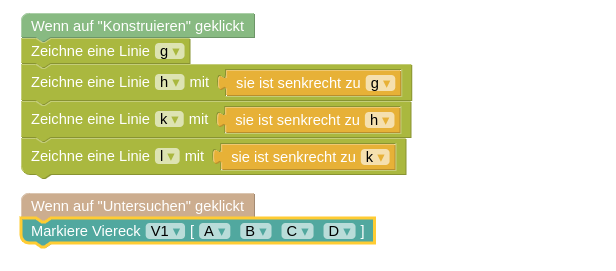
Ausgabebildschirm
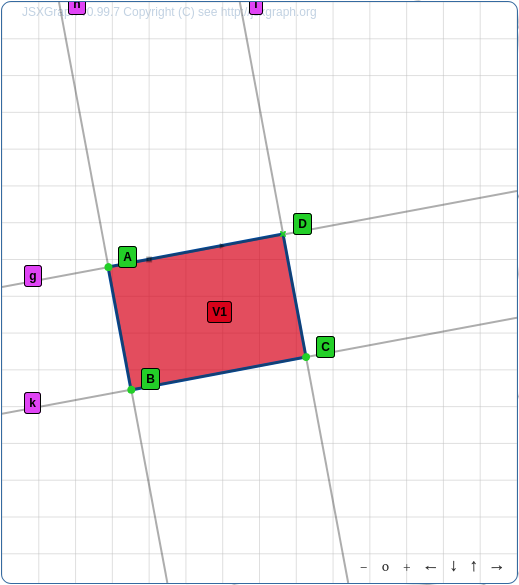
-
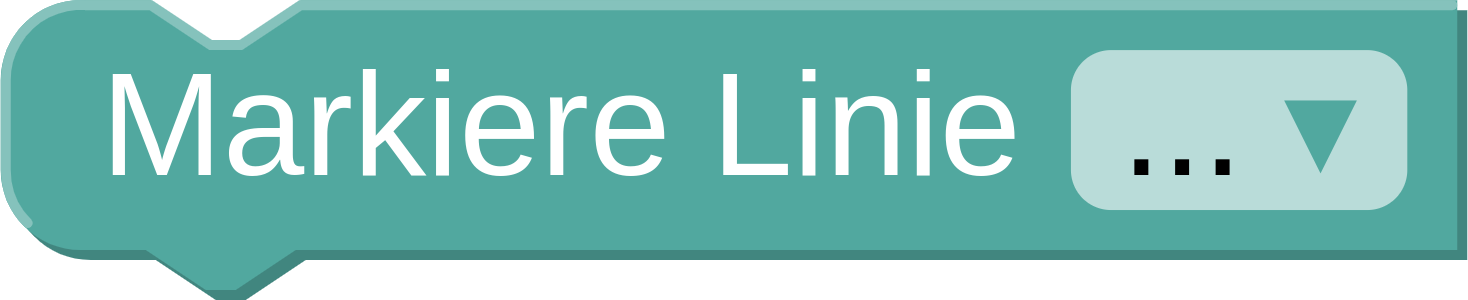 Es wird eine Linie farblich hervorgehoben. Labels nicht markierter Linien werden grau dargestellt.
Es wird eine Linie farblich hervorgehoben. Labels nicht markierter Linien werden grau dargestellt.
Das Hervorheben einer Linie erfolgt im Diagnosemodus. Damit Linien ausgewählt werden können, müssen diese zunächst im Konstruktionsmodus via Konstruktionsbeschreibung gezeichnet werden.Beispiel
Im hier betrachteten Beispiel wird Linie a gegenüber Linie b hervorgehoben.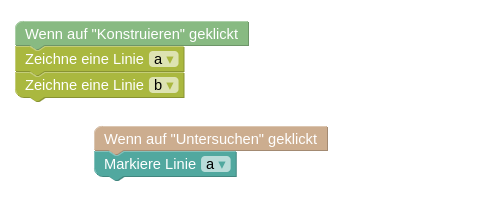
Ausgabebildschirm
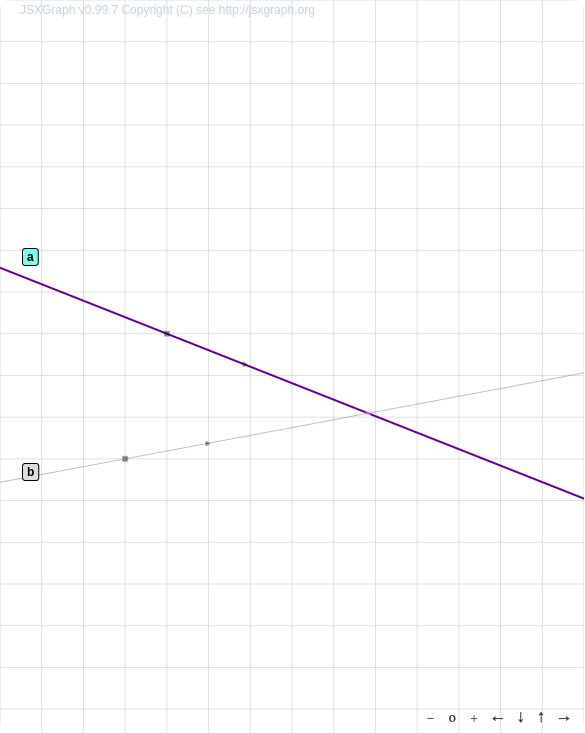
-
 Es wird ein ausgewählter Punkt farblich hervorgehoben. Die Punktauswahl erfolgt über die zugehörigen Schnittlinien. Nicht markierte Punkte verschwinden.
Es wird ein ausgewählter Punkt farblich hervorgehoben. Die Punktauswahl erfolgt über die zugehörigen Schnittlinien. Nicht markierte Punkte verschwinden.
Das Hervorheben eines Punktes erfolgt im Diagnosemodus. Damit Punkte hervorgehoben werden können, müssen diese zunächst im Konstruktionsmodus via Konstruktionsbeschreibung als Schnittpunkte entstehen.Beispiel
Im hier betrachteten Beispiel werden die Schnittpunkte SP(a,b) und SP(c,b) hervorgehoben.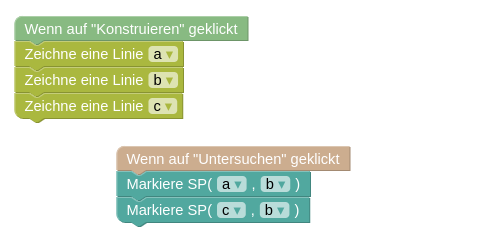
Ausgabebildschirm

Messen
-
 Es wird die Länge einer Strecke gemessen. Die Messung kann erst nach Markieren der entsprechenden Strecke im Diagnosemodus erfolgen. Das Längenmaß ist dabei durch das darunterliegende Raster gegeben. Eine Kästchenlänge entspricht der Breite eines Kästchens im Raster (Länge der Grundlinie des Kästchens). Der gemessene Wert wird auf eine Nachkommastelle gerundet.
Es wird die Länge einer Strecke gemessen. Die Messung kann erst nach Markieren der entsprechenden Strecke im Diagnosemodus erfolgen. Das Längenmaß ist dabei durch das darunterliegende Raster gegeben. Eine Kästchenlänge entspricht der Breite eines Kästchens im Raster (Länge der Grundlinie des Kästchens). Der gemessene Wert wird auf eine Nachkommastelle gerundet.Beispiel
Im hier betrachteten Beispiel wird die Länge der Strecke a, definiert durch die Schnittpunkte A (Linie g und Linie h) und B (Linie g und Linie k), gemessen (8.2 Kästchenlängen).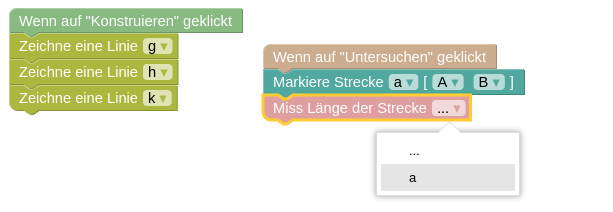
Ausgabebildschirm
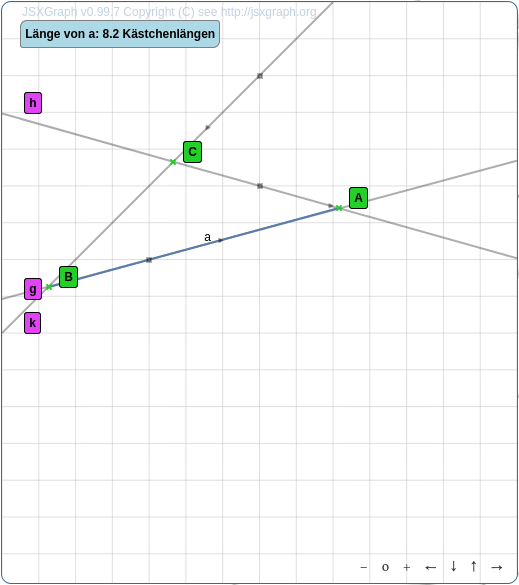
-
 Es wird der Flächeninhalt einer ebenen Figur gemessen. Die Messung kann erst nach Markieren der entsprechenden ebenen Figur im Diagnosemodus erfolgen. Das Flächenmaß ist dabei durch das darunterliegende Raster gegeben. Das Maß 1 Kästchen entspricht dabei dem Flächeninhalt eines Kästchens im Raster. Der gemessene Wert wird auf halbe Kästchen gerundet.
Es wird der Flächeninhalt einer ebenen Figur gemessen. Die Messung kann erst nach Markieren der entsprechenden ebenen Figur im Diagnosemodus erfolgen. Das Flächenmaß ist dabei durch das darunterliegende Raster gegeben. Das Maß 1 Kästchen entspricht dabei dem Flächeninhalt eines Kästchens im Raster. Der gemessene Wert wird auf halbe Kästchen gerundet.Beispiel
Im hier betrachteten Beispiel wird der Flächeninahlt des Dreiecks D1 gemessen (10 Kästchen).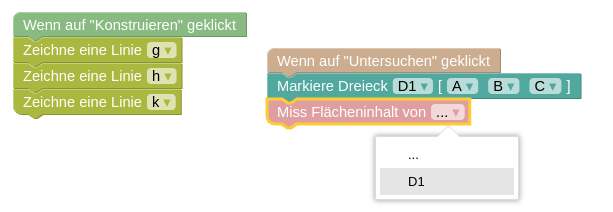
Ausgabebildschirm
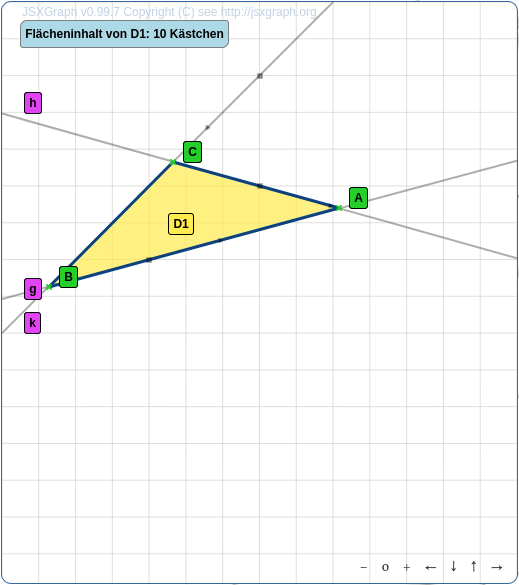
Untersuchen
-
 Es werden die Längen zweier Strecken miteinander verglichen. Der Vergleich kann erst nach Markieren der entsprechenden Strecken im Diagnosemodus erfolgen.
Es werden die Längen zweier Strecken miteinander verglichen. Der Vergleich kann erst nach Markieren der entsprechenden Strecken im Diagnosemodus erfolgen.Beispiel
Im hier betrachteten Beispiel wird zunächst ein Parallelogramm ACDB mit Hilfe der Linien g, h, k, und l im Konstruktionsmodus konstruiert. Im Diagnosemodus werden die in diesem Viereck gegenüberliegenden Seiten a und b markiert und ihre Länge miteinander verglichen. ( Die Längen von a und b sind identisch.)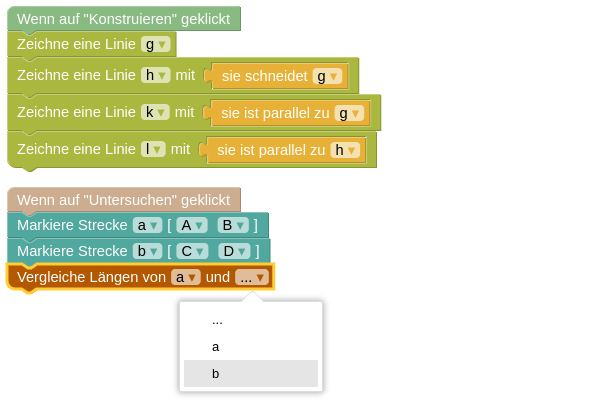
Ausgabebildschirm
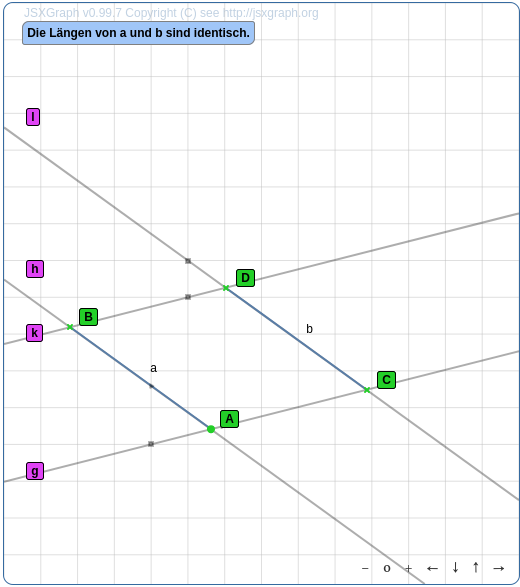
-
 Es werden die Flächeninhalte zweier ebener Figuren miteinander verglichen. Der Vergleich kann erst nach Markieren der entsprechenden Figuren im Diagnosemodus erfolgen.
Es werden die Flächeninhalte zweier ebener Figuren miteinander verglichen. Der Vergleich kann erst nach Markieren der entsprechenden Figuren im Diagnosemodus erfolgen.Beispiel
Im hier betrachteten Beispiel wird zunächst im Konstruktionsmodus ein Dreieck D1=ABC und ein Parallelogramm V1=AGHD konstruiert. Im Diagnosemodus wird eine Konfiguration gesucht, in welcher beide ebene Figuren den gleichen Flächeninhalt haben. Dazu werden die betrachteten Flächeninhalte miteinander verglichen. (Die Flächeninhalte von D1 und V1 sind ungefähr gleich.)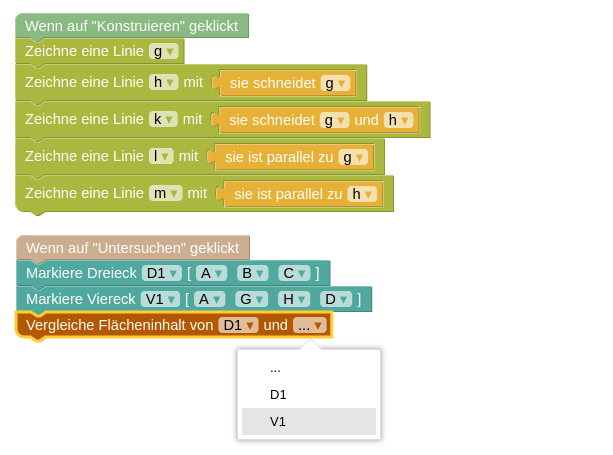
Ausgabebildschirm
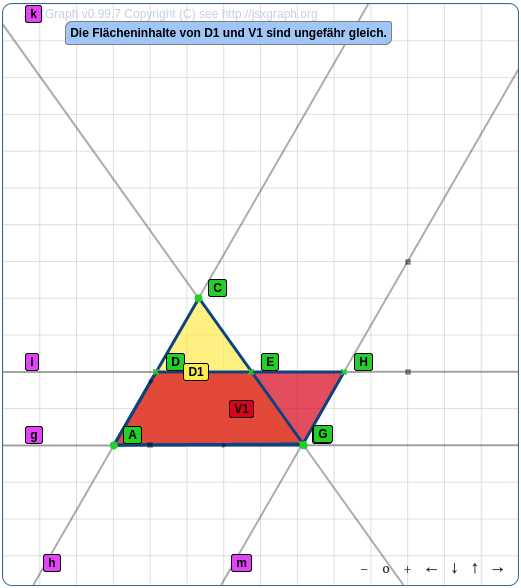
-
 Im Diagnosemodus wird die Lage zweier Linien untersucht. Diese können aufeinander liegen, parallel zueinander sein, senkrecht aufeinander stehen oder sich einfach schneiden.
Im Diagnosemodus wird die Lage zweier Linien untersucht. Diese können aufeinander liegen, parallel zueinander sein, senkrecht aufeinander stehen oder sich einfach schneiden.Beispiel
Im hier betrachteten Beispiel wird zunächst im Konstruktionsmodus ein Viereck V1=ABDC mit Hilfe sich schneidender Linien g, h, k und l konstruiert. Es werden im Diagnosemodus die Längen gegenüberliegender Seiten verglichen und die Lage der gezeichneten Linien so dynamisch angepasst, dass gegenüberliegender Seiten des Vierecks V1 gleich lang sind. Es wird untersucht, in welcher Relation nun die zugehörigen Trägerlinien zueinander stehen. (Die Linien g und l sind parallel zueinander.)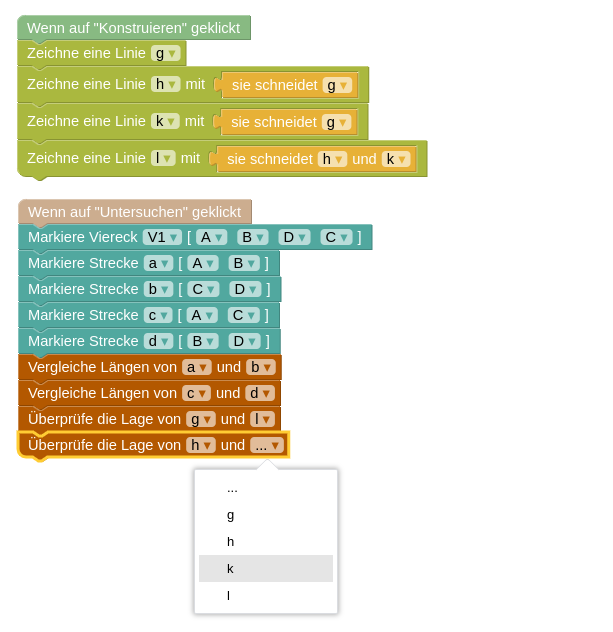
Ausgabebildschirm
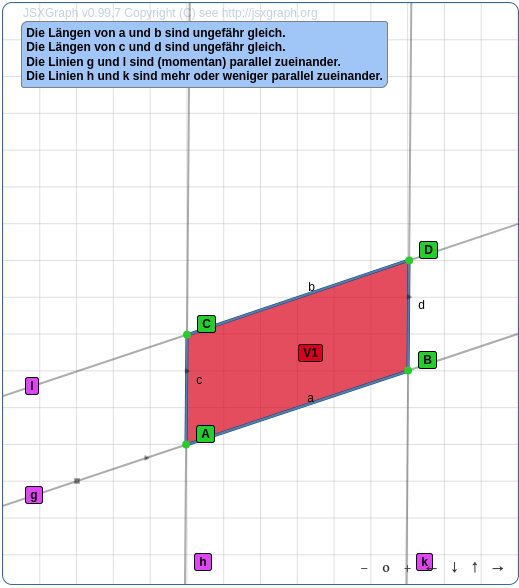
-
 Im Diagnosemodus wird die Spiegelbeziehung zweier Linien untersucht. Dazu werden weitere Linien der Konstruktion auf Spiegeleigenschaften hin betrachtet. So kann die eine Linie an der weiteren Linie gespiegelt worden sein oder die betrachteten Linien sind Spiegelbilder bzgl. einer weiteren konstruierten Linie. Es wird zwischen Spiegelbeziehungen via Konstruktion und momentanen Spiegelbeziehungen unterschieden.
Im Diagnosemodus wird die Spiegelbeziehung zweier Linien untersucht. Dazu werden weitere Linien der Konstruktion auf Spiegeleigenschaften hin betrachtet. So kann die eine Linie an der weiteren Linie gespiegelt worden sein oder die betrachteten Linien sind Spiegelbilder bzgl. einer weiteren konstruierten Linie. Es wird zwischen Spiegelbeziehungen via Konstruktion und momentanen Spiegelbeziehungen unterschieden.Beispiel
Im hier betrachteten Beispiel wird zunächst das Rechteck ABDC sowie eine Mittelparallele m und eine Diagonale n gezeichnet. Während g und k via Konstruktion Spiegelbilder sind, sind bei entsprechnder Bewegung des Punktes A die Linien k und l lediglich für den Moment Spiegelbilder bzgl. der Diagnalen n.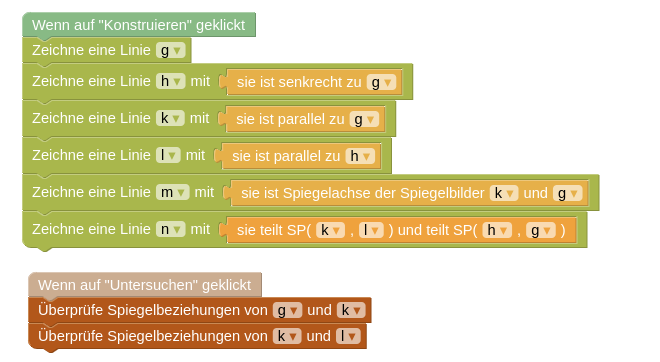
Ausgabebildschirm
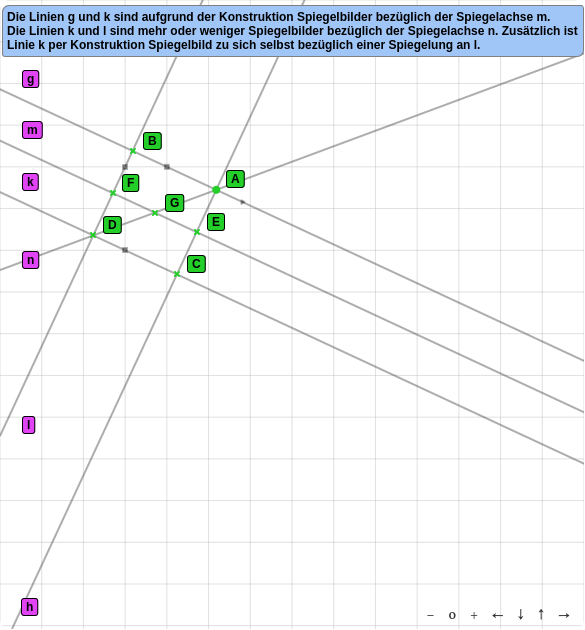
-
 Im Diagnosemodus werden die Schnittlinien eines Punktes angezeigt. Die Auswahl erfolgt dabei den Bezeichnungen aus dem Ausgabebildschirm.
Im Diagnosemodus werden die Schnittlinien eines Punktes angezeigt. Die Auswahl erfolgt dabei den Bezeichnungen aus dem Ausgabebildschirm.Beispiel
Im hier betrachteten Beispiel werden alle Schnittlinien des Schnittpunktes A angezeigt.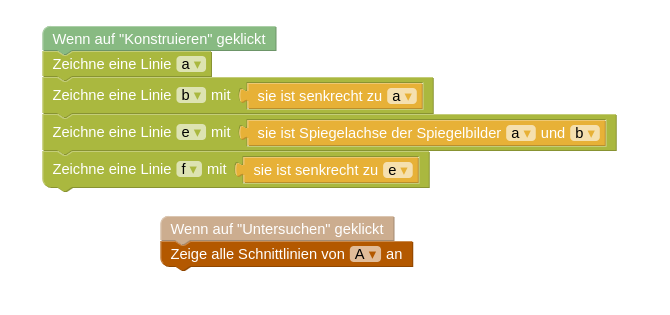
Ausgabebildschirm
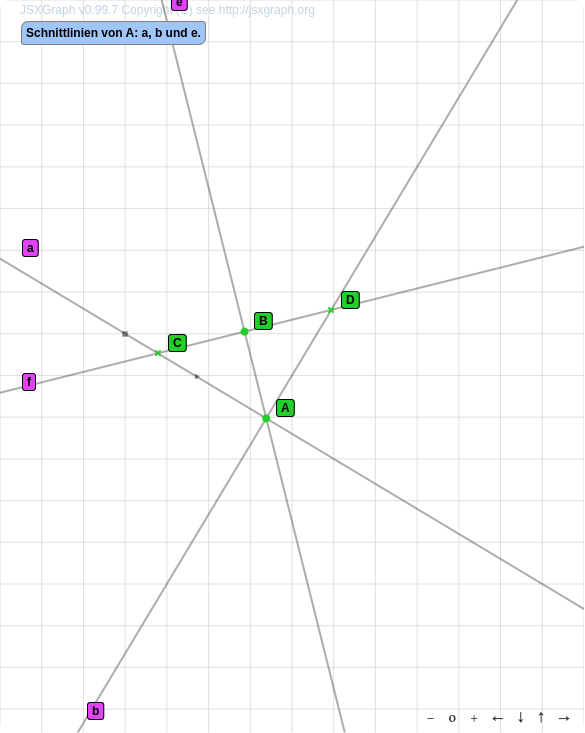
-
 Im Diagnosemodus werden die Schnittpunkte einer Linie angezeigt.
Im Diagnosemodus werden die Schnittpunkte einer Linie angezeigt.Beispiel
Im hier betrachteten Beispiel werden alle Schnittpunkte der Linie f angezeigt.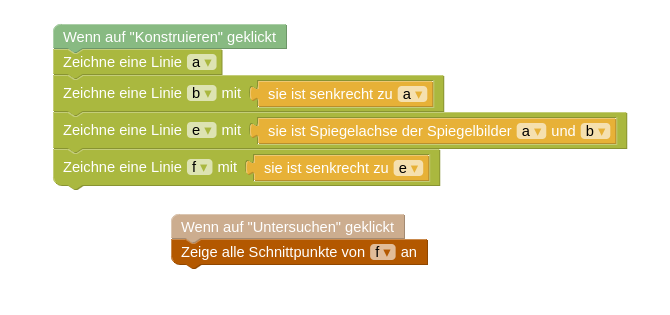
Ausgabebildschirm